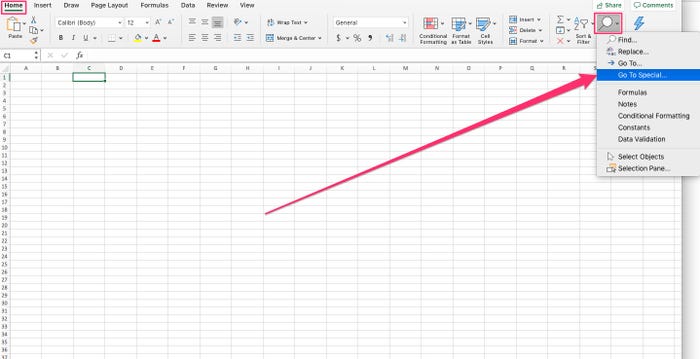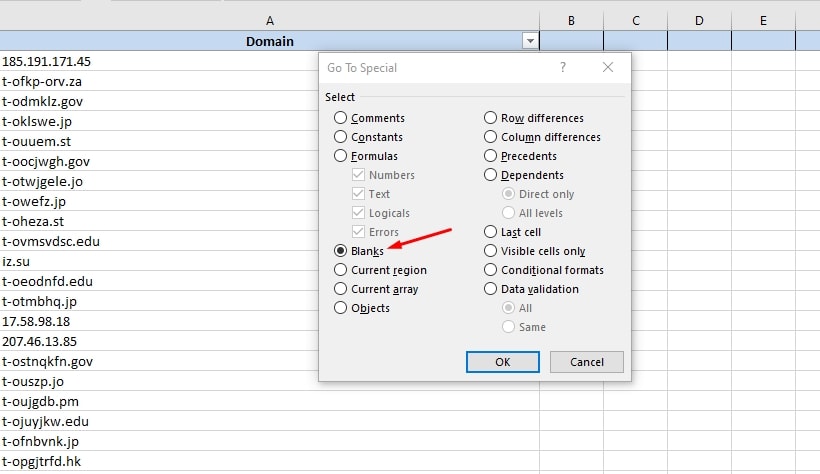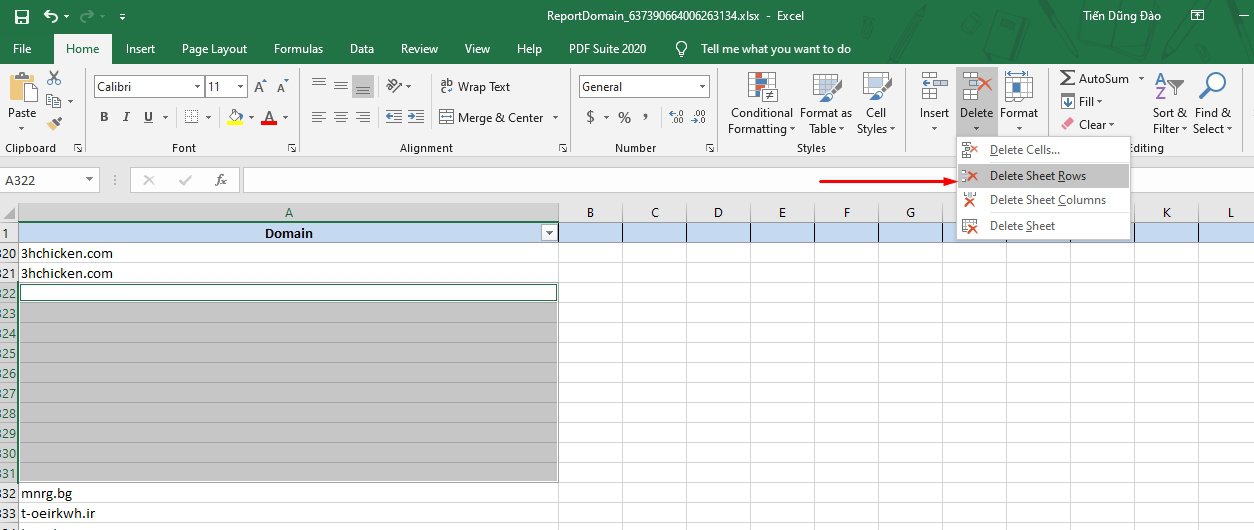Nếu bạn thường xuyên làm việc với excel và đặc biệt là việc xóa bỏ, lọc hoặc thao tác nhiều với dòng (row) trên excel thì bạn có thể gặp một số dòng trống cần phải xóa bỏ nhanh chóng mà không phải ngồi chọn vào xóa thủ công, trong bài viết này mình hướng dẫn bạn cách để xóa nhanh các row trống trên excel.
Hướng dẫn cách xóa các row trống trên Excel
1. Trên giao diện excel phần Home bạn click vào Find & Select.
2. Tiếp theo bạn click vào Go to Special như hình bên dưới.
3. Sẽ có 1 popup hiện ra và bạn hãy chọn “Blanks” và sau nhấn OK
4. Khi đó bạn sẽ thấy các dòng trống được chọn tự động rồi đấy, giờ bạn click vào Delete Sheet Rows để xóa các dòng được chọn đó đi là xong.
Chỉ thao tác vài bước đơn giản như trên là bạn có thể xóa bỏ các dòng (Row) trống trên excel đi được rồi đấy. Nếu có bất cứ thắc mắc nào về Office, Windows vui lòng comment hoặc gửi email cho chúng tôi để được tư vấn và hỗ trợ.
Xin cảm ơn.